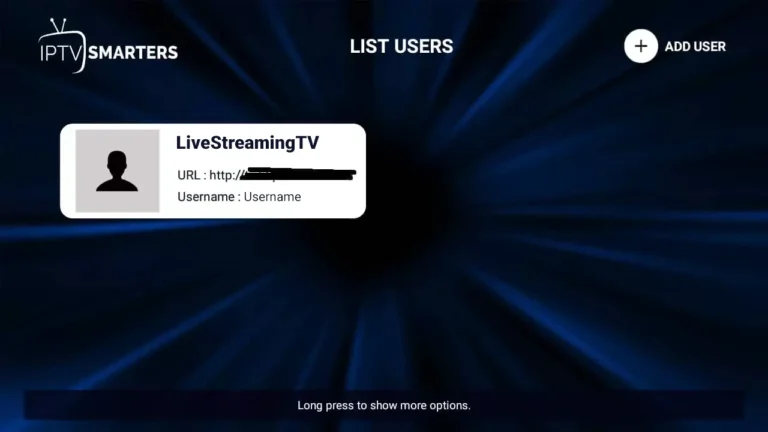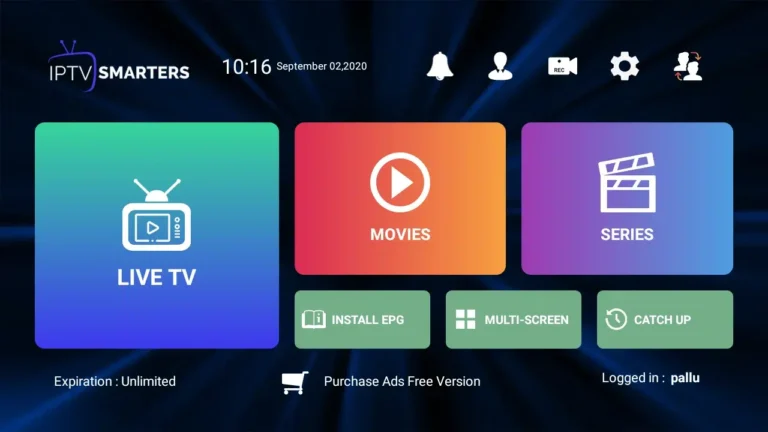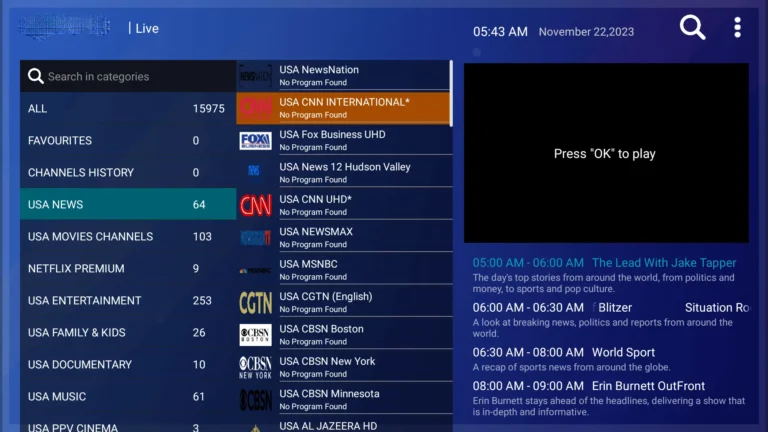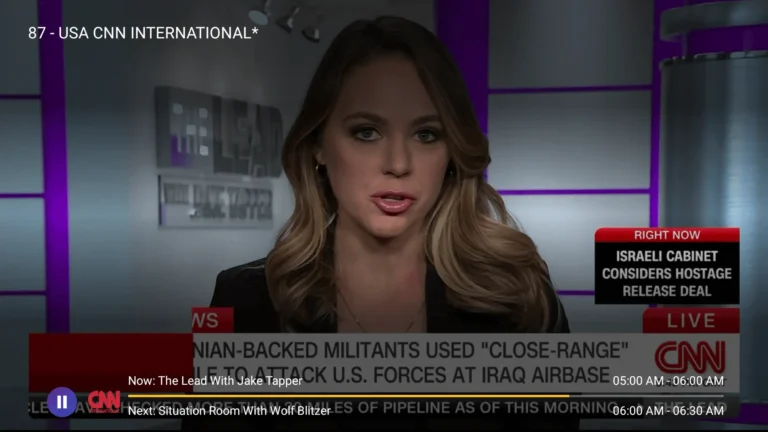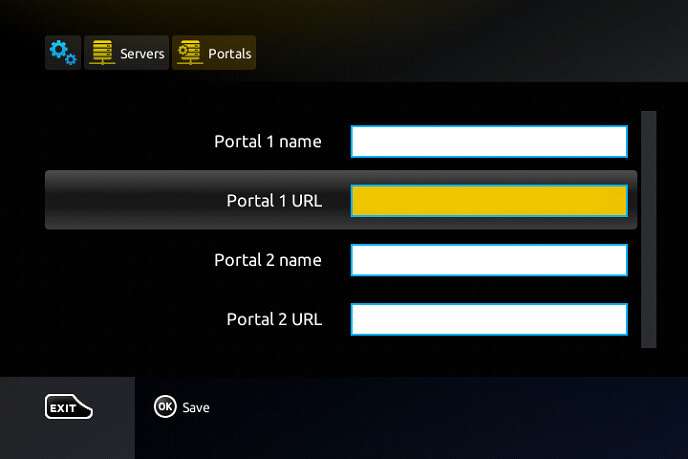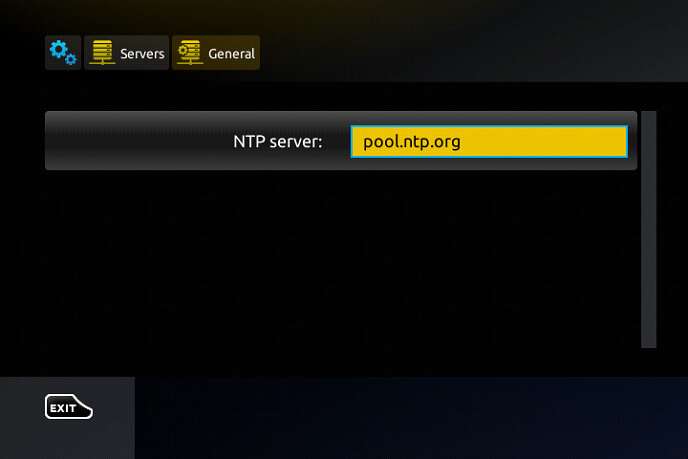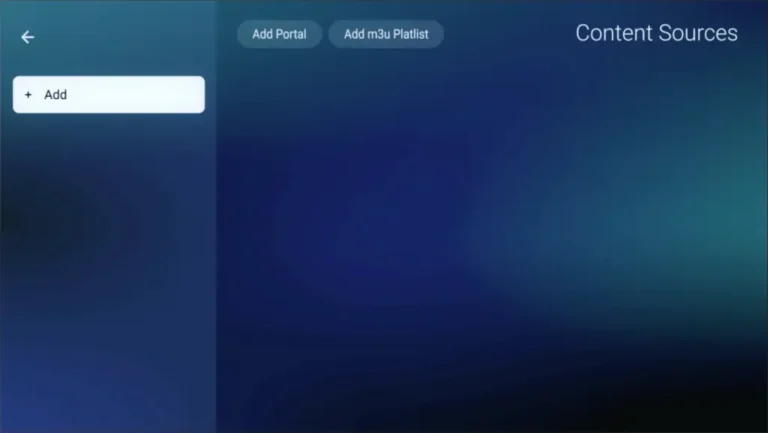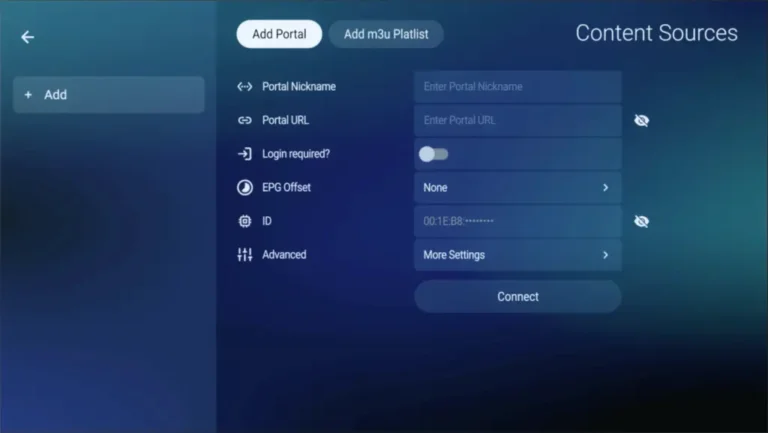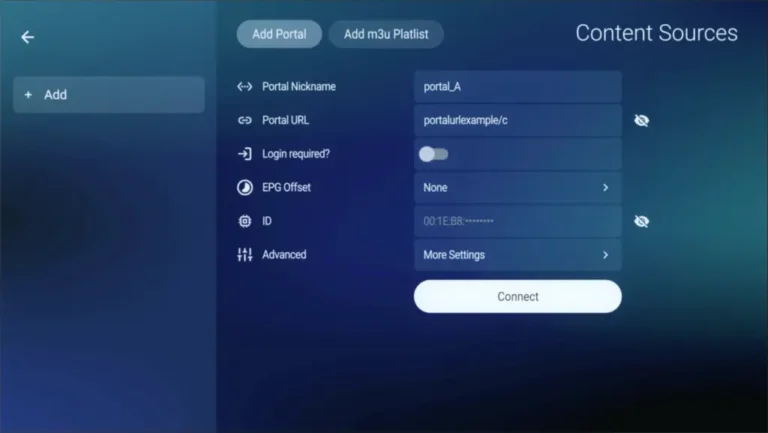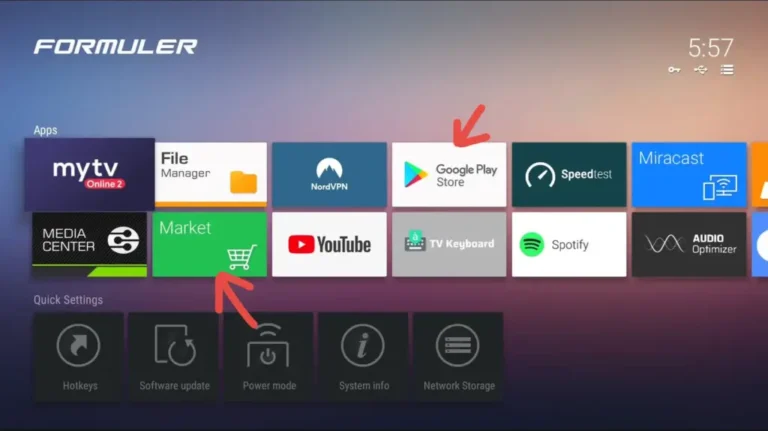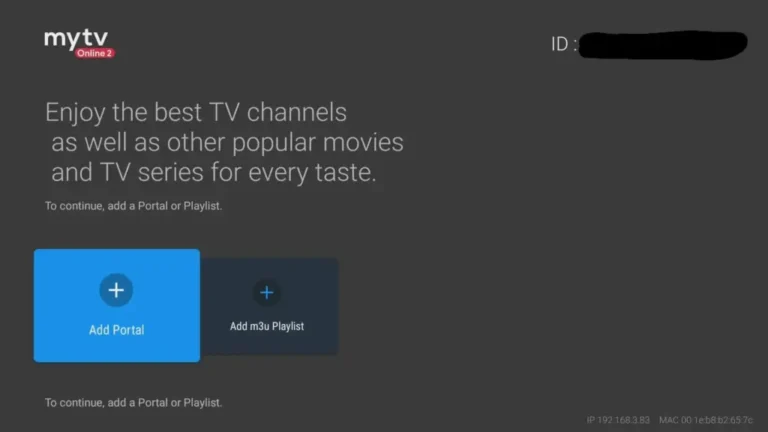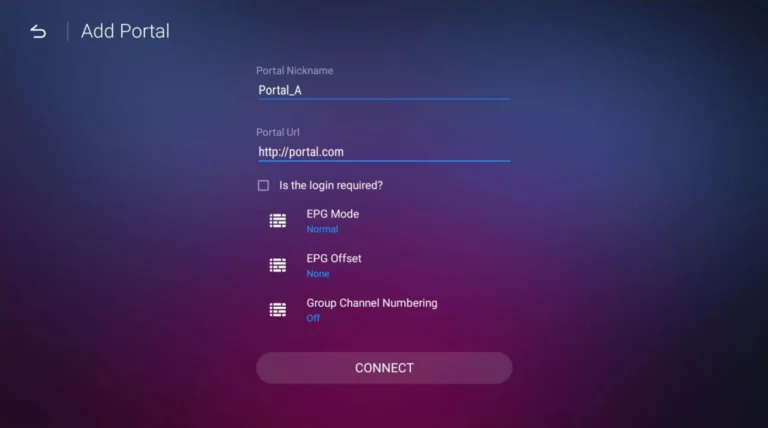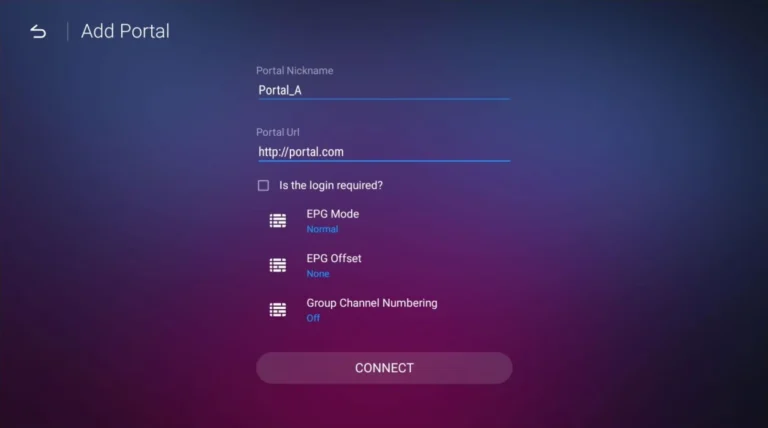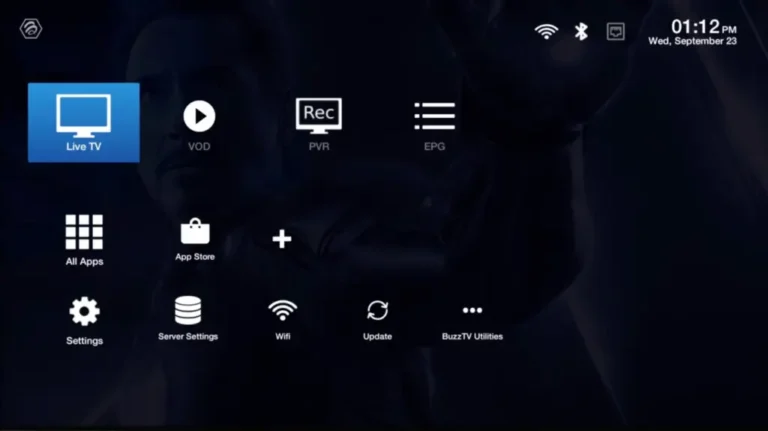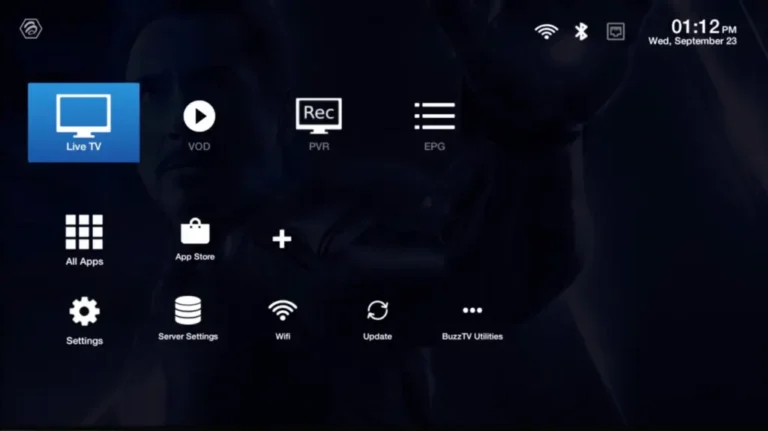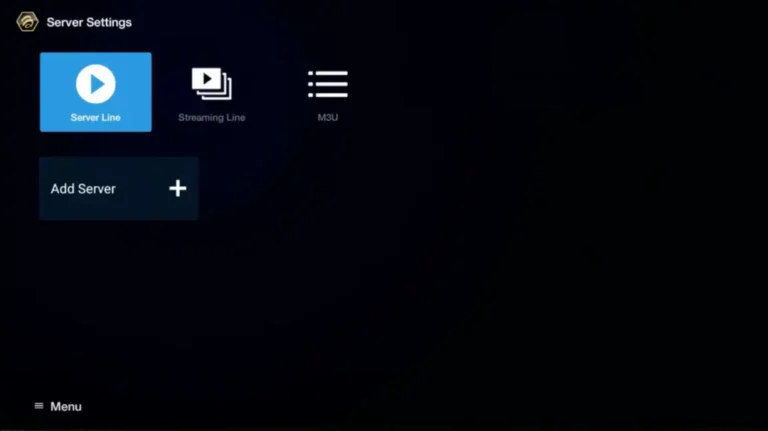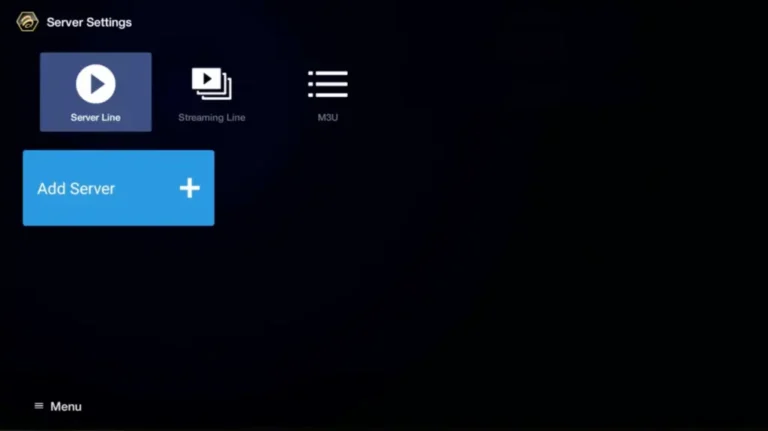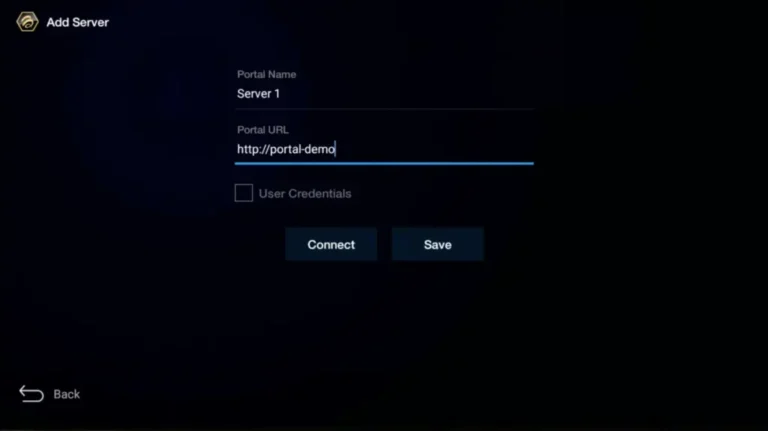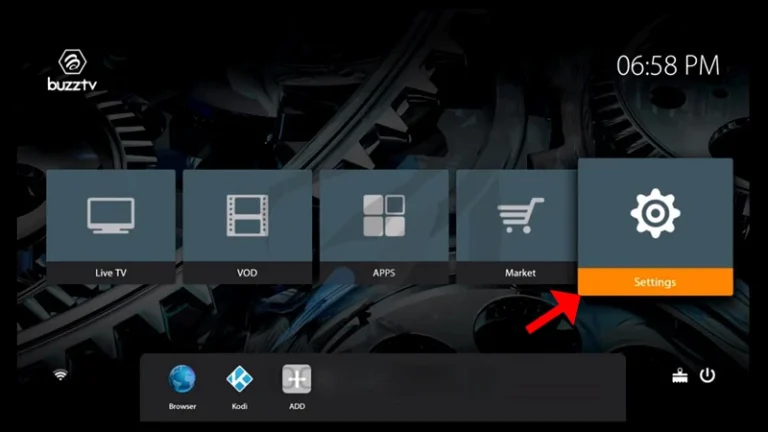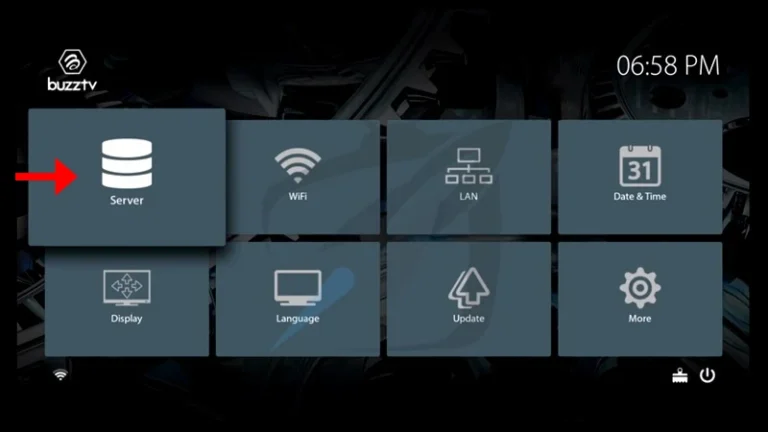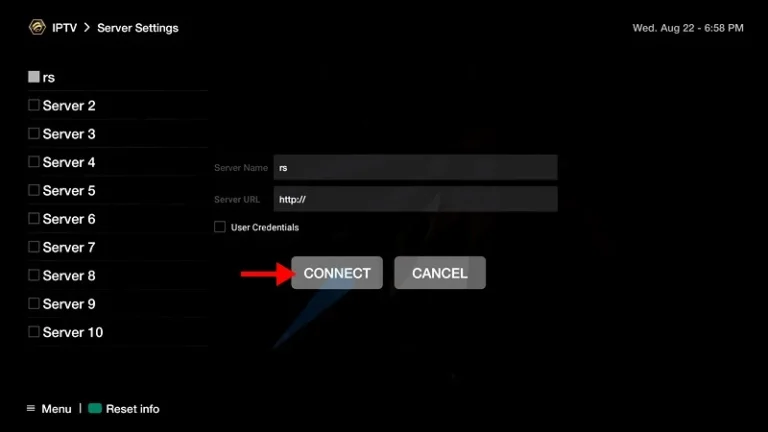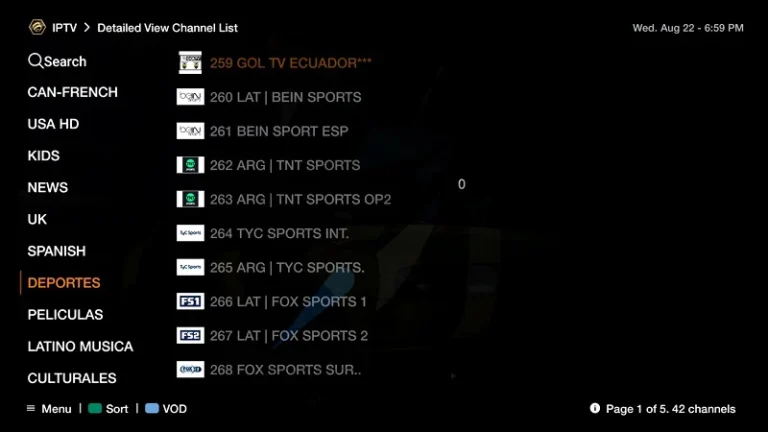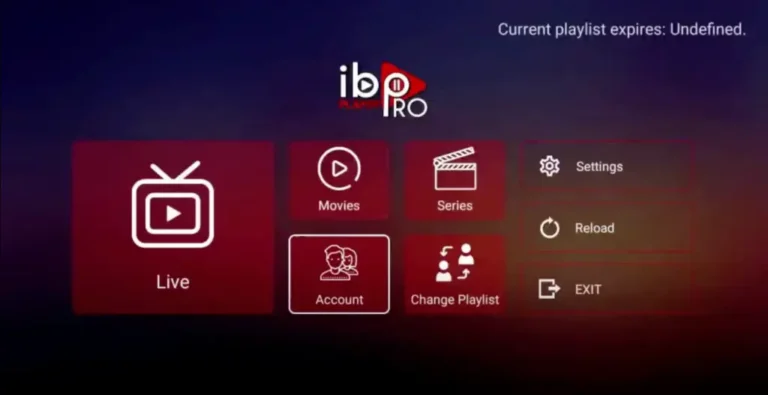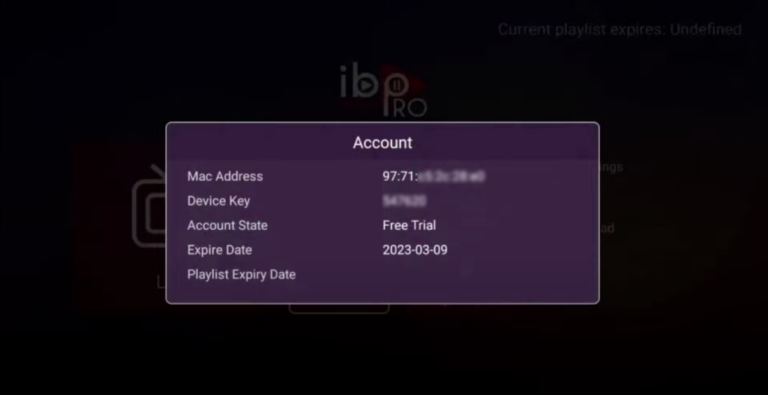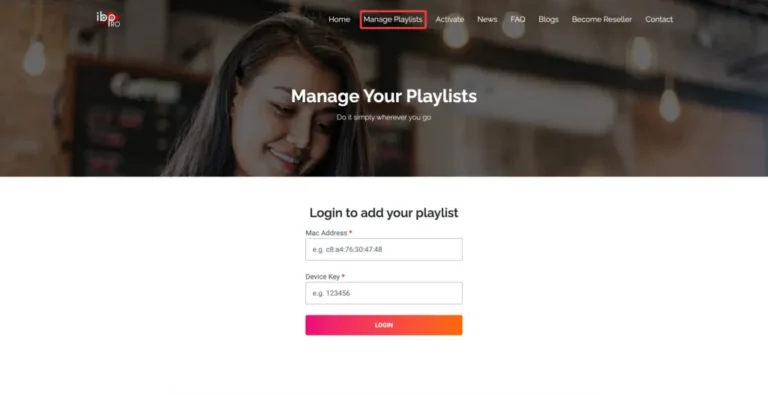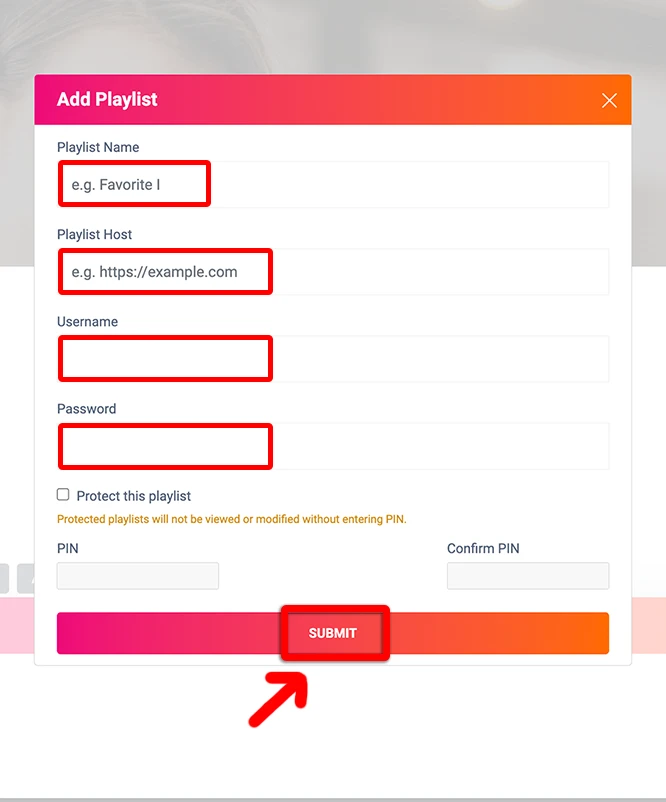Auf dieser Seite finden Sie alle Problemlösungen und Anleitungen zur Installation von Programmen auf verschiedenen verfügbaren Geräten. Wenn Sie auf ein Problem stoßen, zögern Sie nicht, uns per E-Mail Support@iptvmaxy.com und Live-Chat auf der Website zu kontaktieren.

1 – Als erstes müssen Sie die Anwendung herunterladen. Sie können sie von dieser Seite hier herunterladen.
2- Nachdem Sie die Anwendung auf Ihrem Gerät installiert haben, öffnen Sie sie
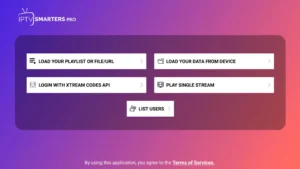
3 – Nachdem Sie die Anwendung geöffnet haben, klicken Sie auf XTREAM CODES
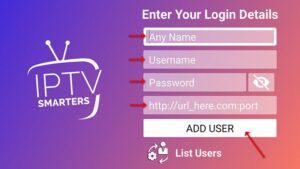
4 – Geben Sie Ihre Kontoinformationen ein, die Sie in Ihrer E-Mail erhalten haben, und klicken Sie dann auf ADD USER
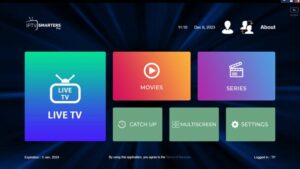
Damit haben wir die Einrichtung des Kontos in der Anwendung abgeschlossen und Sie können sofort loslegen.
Hinweis: Sollten Sie auf ein Problem stoßen, zögern Sie nicht, uns zu kontaktieren.
How To Instal Smarter Pro on Firestick/Android TV
Follow the steps below to get IPTV Smarters Pro on Firestick
1. Go to the Apps menu page from the FireStick Home page.
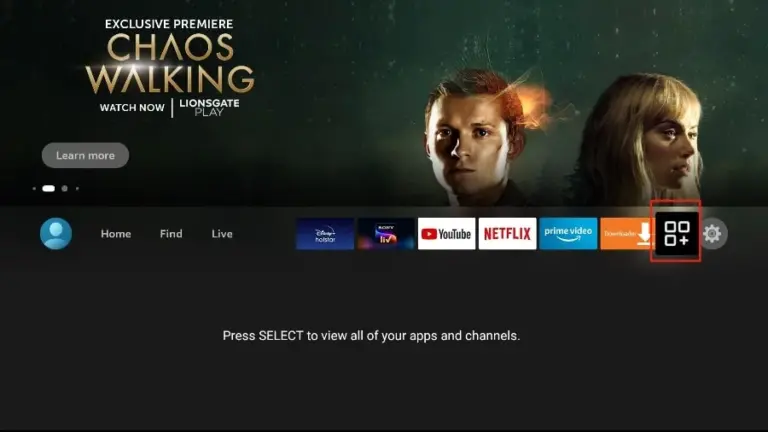
2. Open the Downloader app and select Enter a URL on the Home screen.
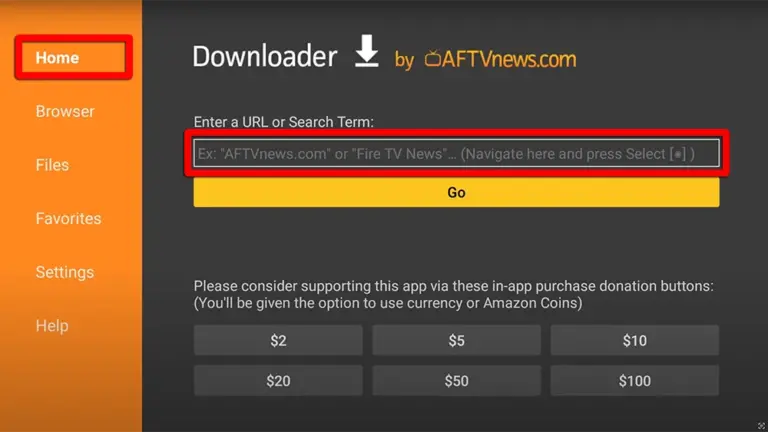
3. Type the following URL exactly as how here: https://www.iptvsmarters.com/smarters.apk and Click “GO”
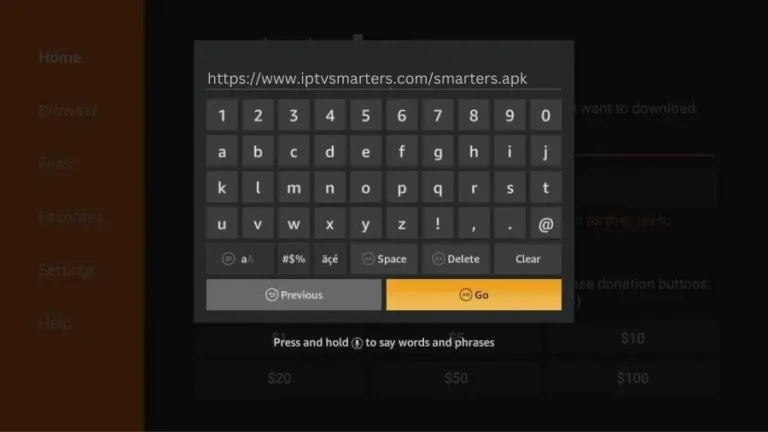
4. When the download is complete, the Downloader app runs the APK file and installation begins. Click “Install“.
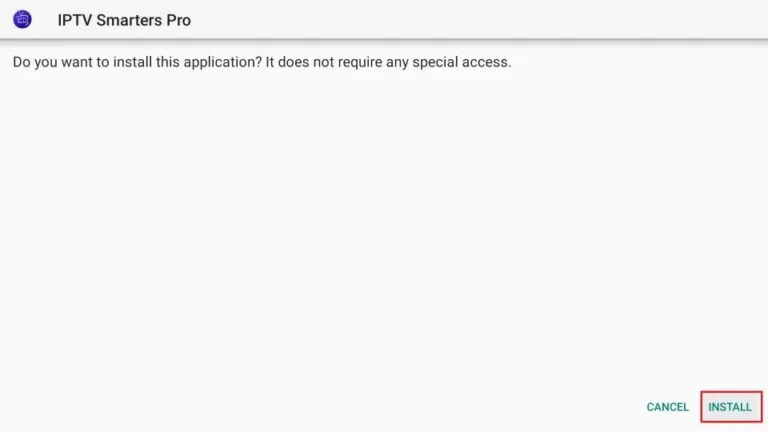
Quick Setup: IPTV Smarters Pro Configuration
There are two ways to do this. Either using the Xtream Codes API (Username, Password and server Address) or using the M3u playlist. For a smoother setup experience, we recommend setting up via Xtream Codes API as it offers an integrated EPG system to enhance your streaming experience.
Step 1: Open the app once downloaded and click on “Add user” then click on “Login with Xtream Codes API“.
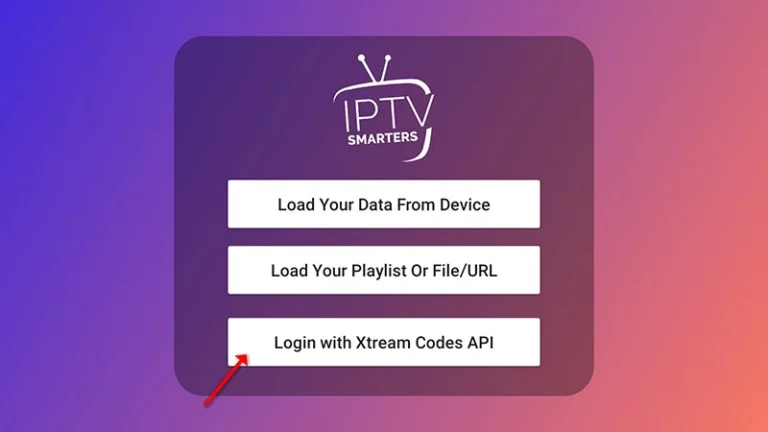
Step 2: Enter “IPTV LEVEL UP” as the Name in the first box. Then in the second, third, and fourth boxes, input the Xtream Codes login credentials (Username, Password and URL(Server address)) provided by us after subscribing. Finally click on “ADD USER“. Get Your Subscription Here.
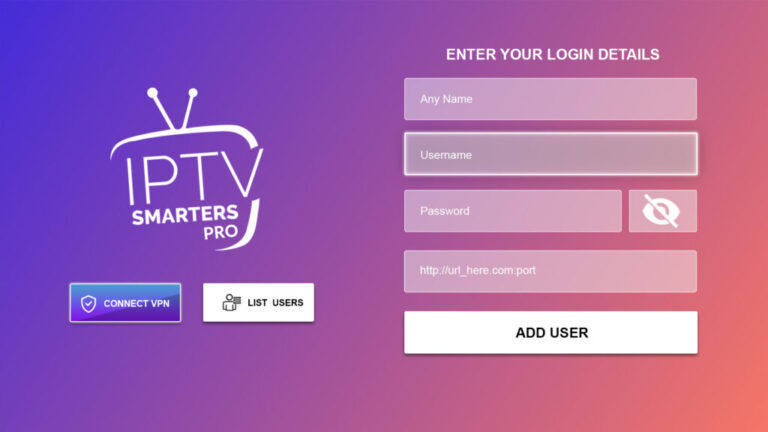
Step 3: Wait some seconds.
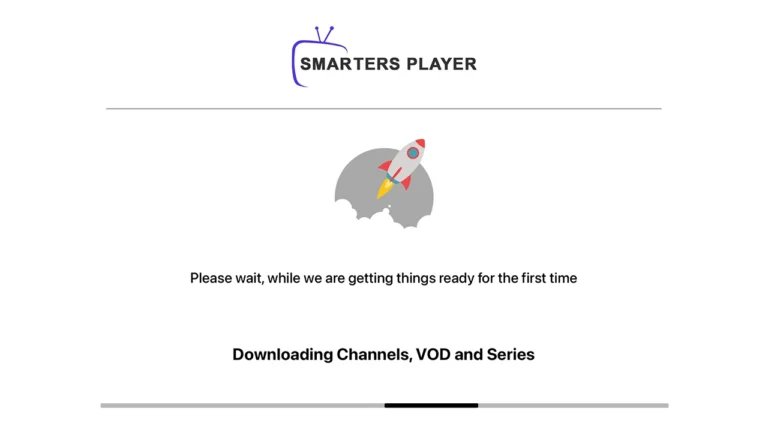
Step 4: Once logged in, access the user list screen and select your newly created profile, as demonstrated in the accompanying images.
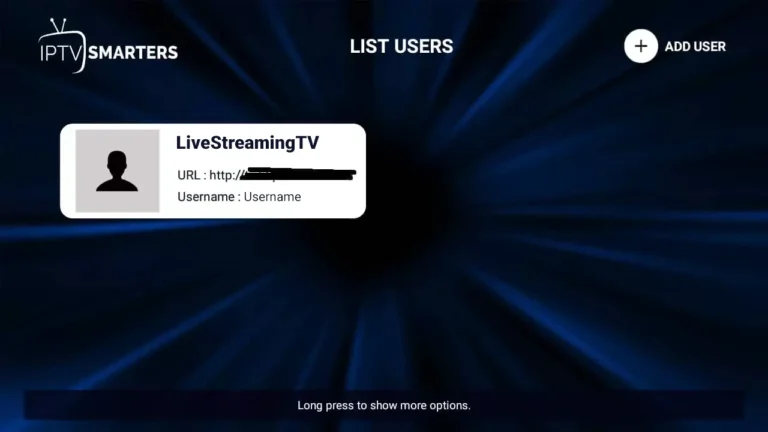
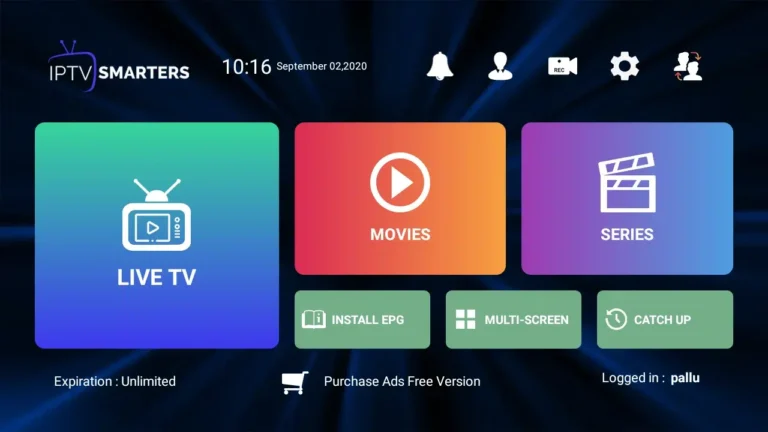
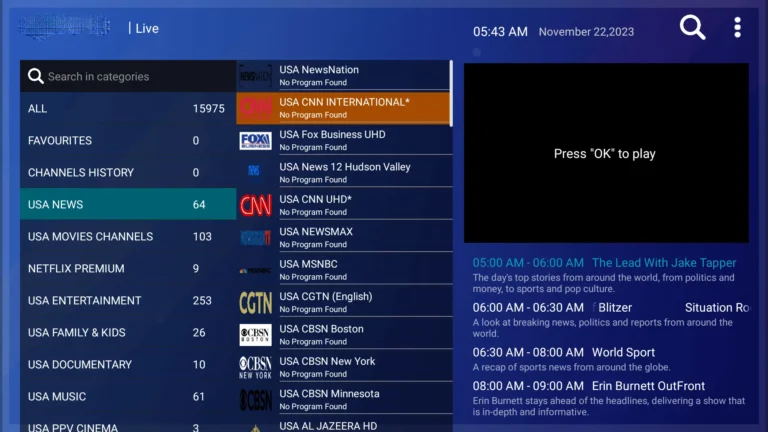
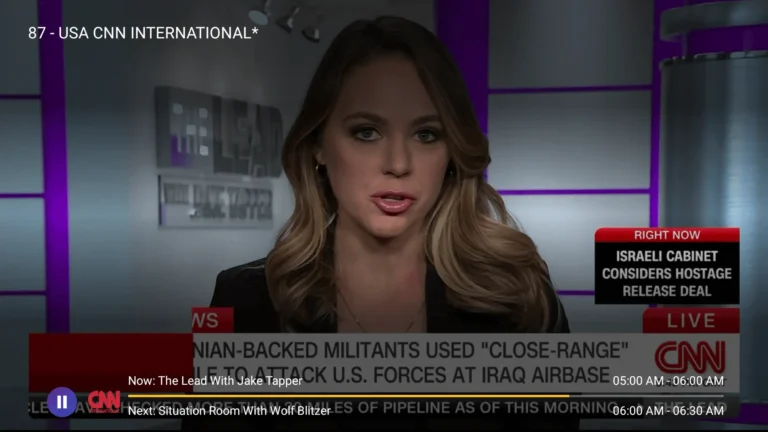
Congratulations! You’ve now completed the setup of the IPTV Smarters Pro app for seamless streaming.

1 – Als erstes müssen Sie die Anwendung herunterladen. Sie können sie von dieser Seite hier herunterladen.
2- Nachdem Sie die Anwendung auf Ihrem Gerät installiert haben, öffnen Sie sie
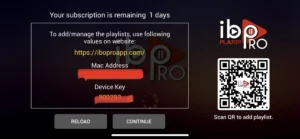
3 – Nachdem Sie die Anwendung heruntergeladen und geöffnet haben, wird dieses Fenster angezeigt. Senden Sie Ihre Informationen (Mac-Adressen und Geräteschlüssel) an die folgende E-Mail support@iptvmaxy.com
4 – Nachdem wir die Informationen erhalten haben, werden wir Ihnen antworten und die Informationen bestätigen, dann klicken Sie auf „Reload“ (Neu laden) und warten, bis die Informationen heruntergeladen sind, dann öffnet sich die Anwendung.
Hinweis: Sollten Sie auf ein Problem stoßen, zögern Sie nicht, uns zu kontaktieren.
How To Instal Smarter Pro on Firestick/Android TV
How To Instal Ibo Pro on Firestick/Android TV
Follow these steps below to install ibo Player Pro app on your Firestick
1. Go to the Apps menu page from the FireStick Home page.
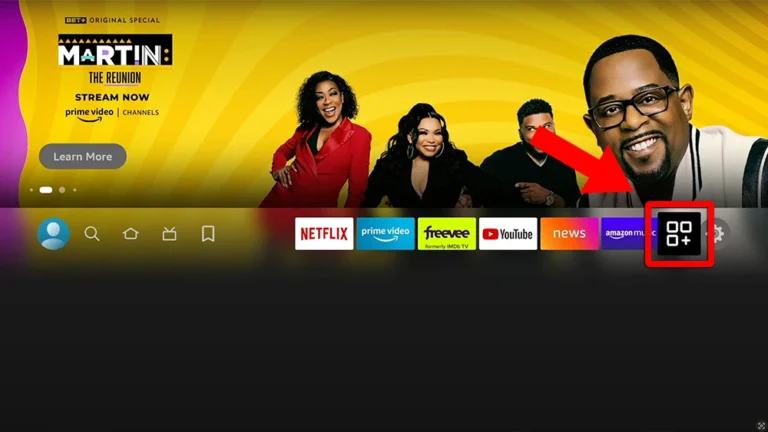
2. Open the Downloader app and select Enter a URL on the Home screen.
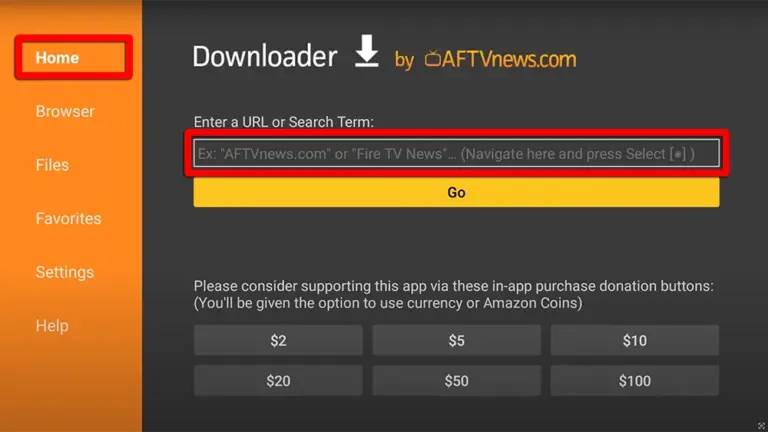
Type the following URL exactly as shown here: https://iptvmaxy.ibopro and Click “GO”
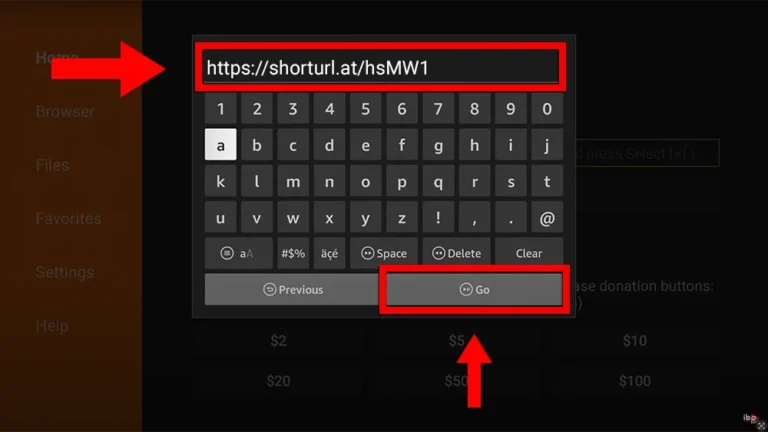
4. Click “Install” when prompted.
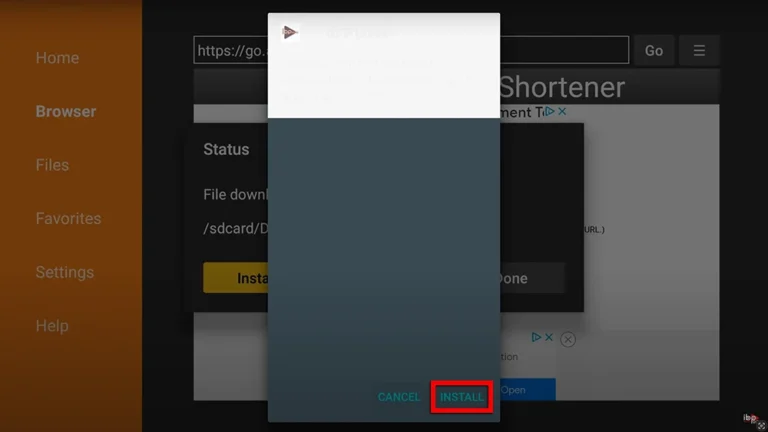
Effortless Configuration Guide for ibo Player Pro: Enjoy Your IPTV Instantly
1. Open the App and Click on “Account” to see an activation screen displaying a unique activation code (MAC Address and Device Key).
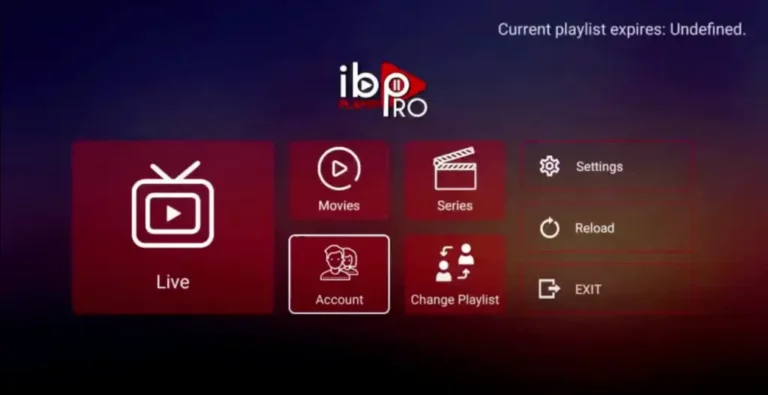
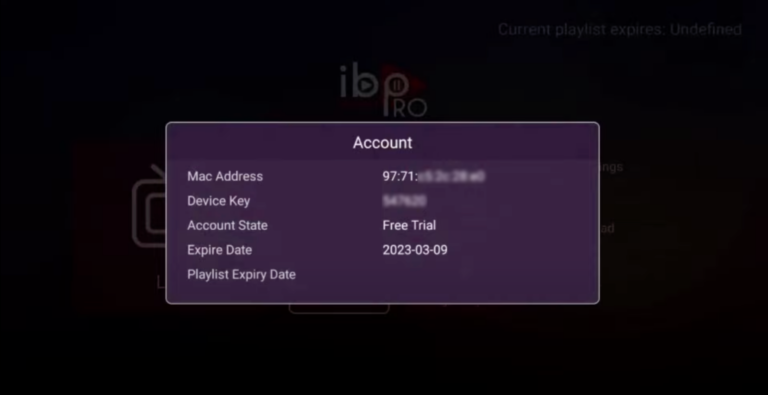
2. Visit ibo Player Pro website https://iboproapp.com and Click “Manage Playlists” in Menu section. Then Enter the MAC Address and Device Key displayed on your device screen and Click “Login“.
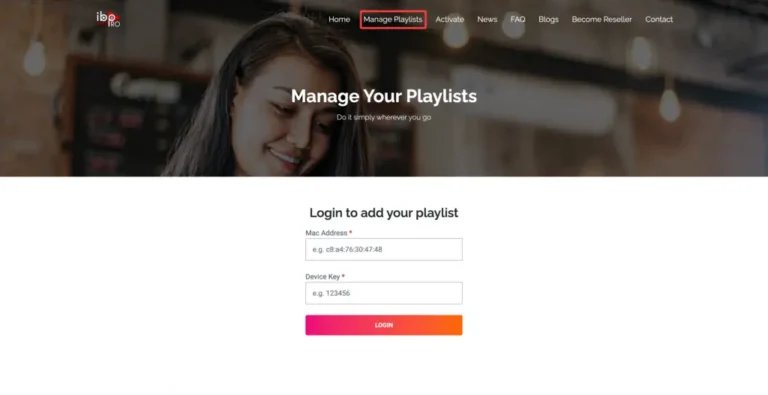
3. Click “Add XC Playlist” (recommended way).
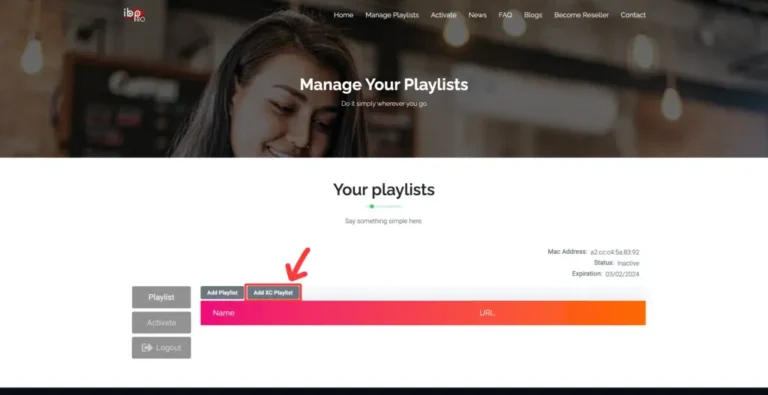
4. Enter “IPTV LEVEL UP” as the Playlist Name in the first box. Then in the second, third, and fourth boxes, input the Xtream Codes login credentials (Server address (Playlist Host), Username and Password ) provided by us after subscribing. Finally, click “Submit” to proceed. Get Your Subscription Here.

5. After activation, return to your device and restart the ibo Pro Player app for the changes to take effect. Then, select “Continue“, followed by “Change Playlists“, and connect to your IPTV LEVEL UP playlist. Have a great time!
NOTE: The app has a 7-day trial period; when it expires, go to https://iboproapp.com/manage-playlists, Log in with the MAC Address and Device Key from your app, then pay the one-time fee.
Congratulations! You’ve now completed the setup of the ibo Player Pro app for seamless streaming.
Folgen Sie diesen Schritten, um TiviMate zu installieren.
1. Rufen Sie auf der Startseite des FireStick die Menüseite Apps auf.
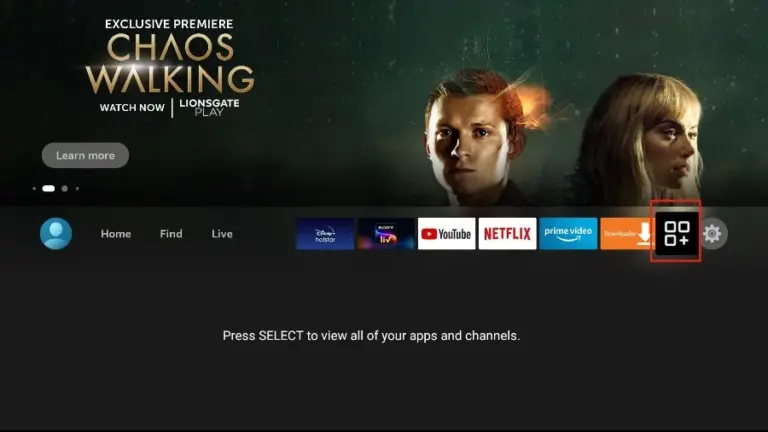
2. Öffnen Sie die Downloader-App und wählen Sie auf dem Startbildschirm URL eingeben.
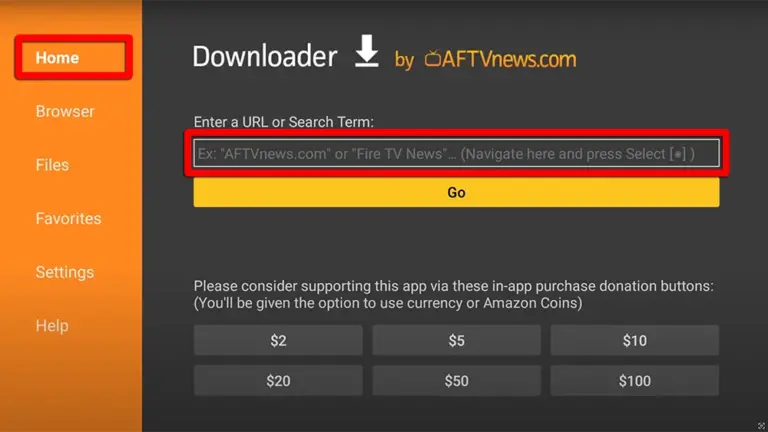
3. Geben Sie den folgenden Code genau wie hier gezeigt ein: 366972, um Tivimate herunterzuladen.
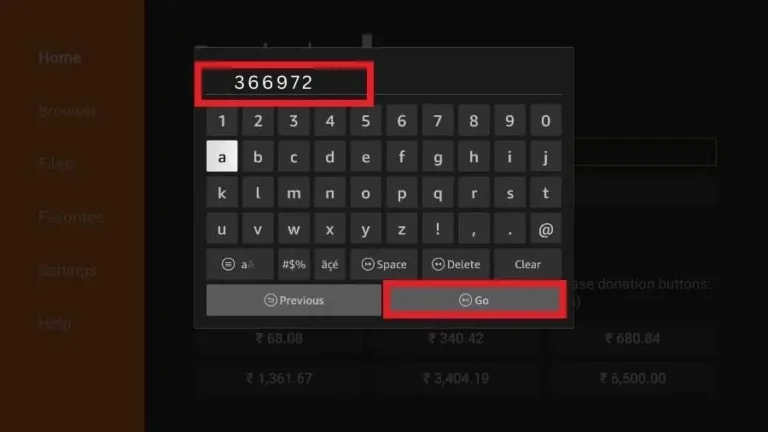
4. Klicken Sie auf „Installieren“, wenn Sie dazu aufgefordert werden.

Mühelose Konfigurationsanleitung für TiviMate: Genießen Sie Ihr IPTV sofort
1. Öffnen Sie die TiviMate-App.
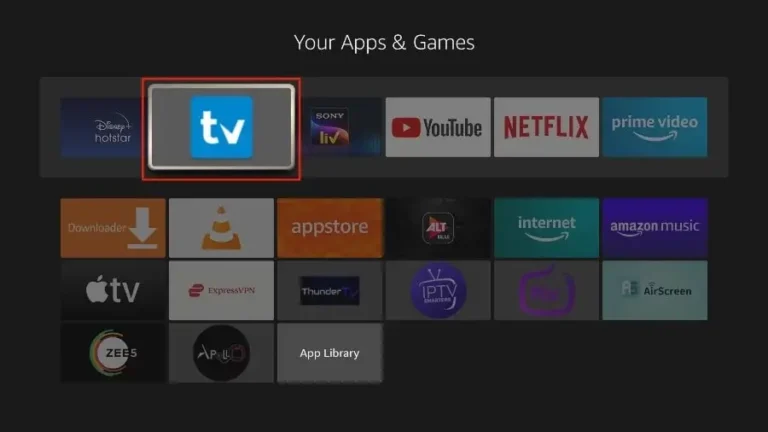
2. Wählen Sie „Wiedergabeliste hinzufügen“.
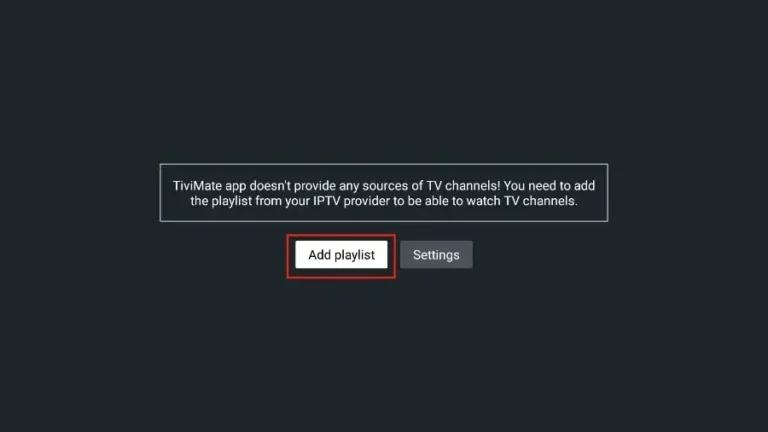
3. TiviMate fordert Sie auf, eine Wiedergabeliste mit einem Xtream-Code, M3U-Link oder Stalker-Portal hinzuzufügen. Klicken Sie auf „Xtream Codes login“ und dann auf „Next“.
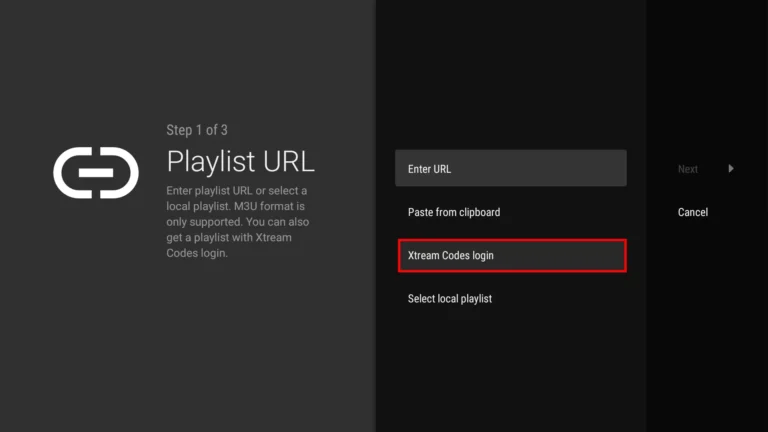
Wenn Sie sich bei IPTV LEVEL UP anmelden, erhalten Sie eine E-Mail mit Ihren Zugangsdaten. Holen Sie sich hier Ihr Abonnement und verwenden Sie Ihre Xtream Codes Anmeldedaten (Serveradresse, Benutzername und Passwort), dann aktivieren Sie „Include VOD“, wenn Sie VOD-Inhalte wünschen.
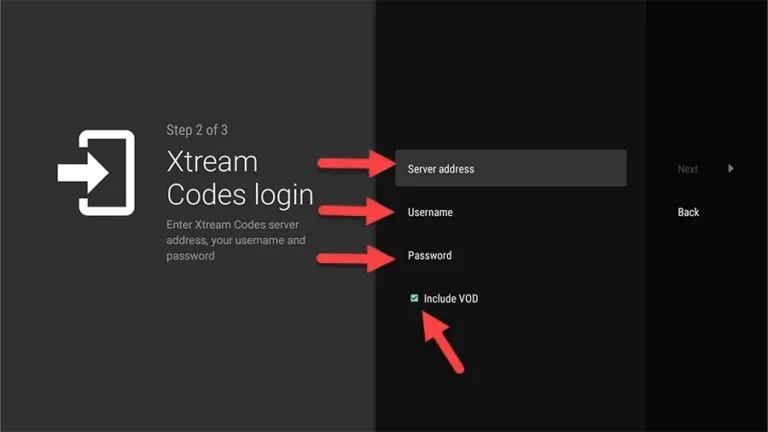
Fahren Sie fort und die Kanäle werden nach einer Weile erscheinen
Herzlichen Glückwunsch! Sie haben nun die Einrichtung der TiviMate-App für nahtloses Streaming abgeschlossen.
Hier ist eine Anleitung, wie man ein IPTV auf Mag BOX / STB Emulator von Grund auf einrichtet, einfache Schritte!
Um den IPTV LEVEL UP Service auf Ihrer MAG Box zu nutzen, folgen Sie einfach den folgenden Schritten:
1. Wenn die Box geladen wird, erscheint der Hauptbildschirm des Portals. Klicken Sie dann auf „SETTINGS“ und drücken Sie die Fernbedienungstaste „SETUP/SET“.
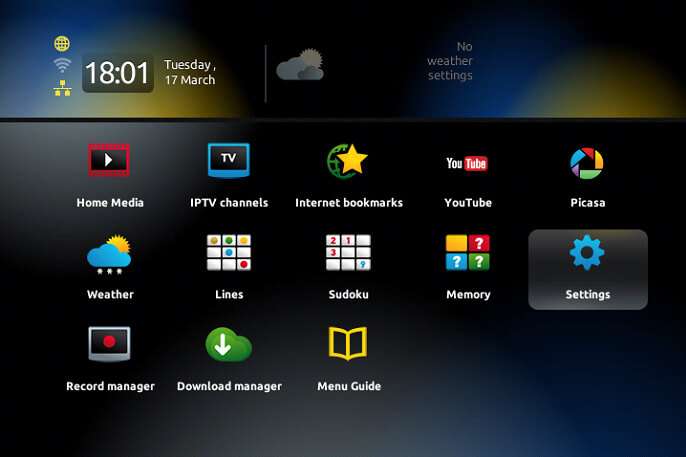
2. Klicken Sie dann auf „System settings“ und dann auf „Servers“.
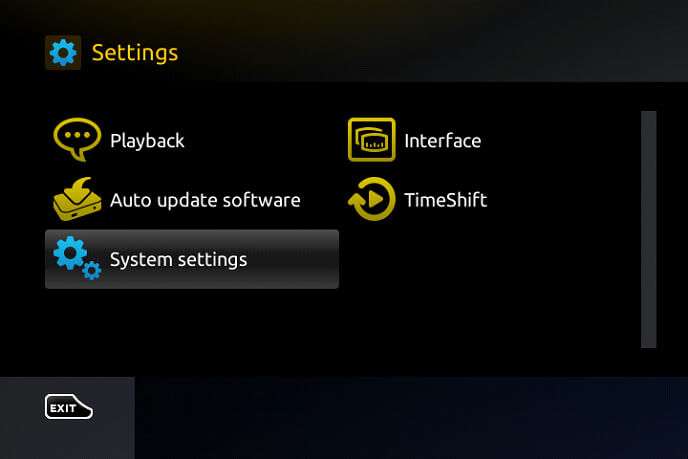
3. Select “Portals”.
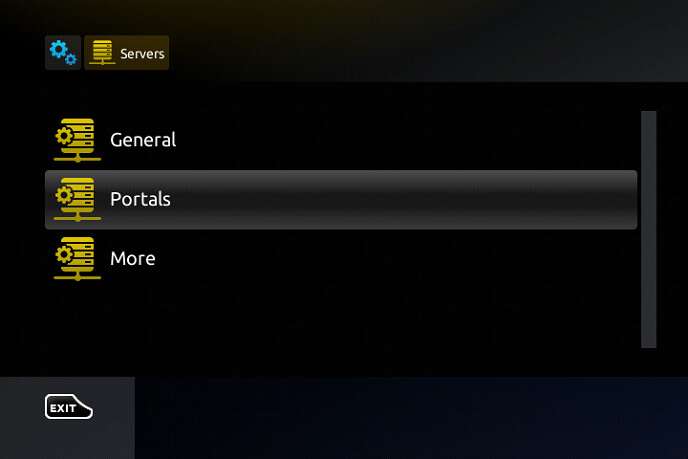
Hier ist eine Anleitung, wie man eine IPTV-App (MYTV Online) auf Formuler von Grund auf einrichtet, einfache Schritte!
Um den IPTV LEVEL UP Service auf Ihrer Formuler Box zu nutzen, verwenden Sie einfach die MYTV Online 3 App oder MYTV Online 2 App. Folgen Sie den nachstehenden Schritten für eine einfache Einrichtung:
Einrichtung des Dienstes IPTV LEVEL UP auf Ihrem Formuler über MyTV Online 3
Schritt 1: Öffnen Sie MYTV Online 3.
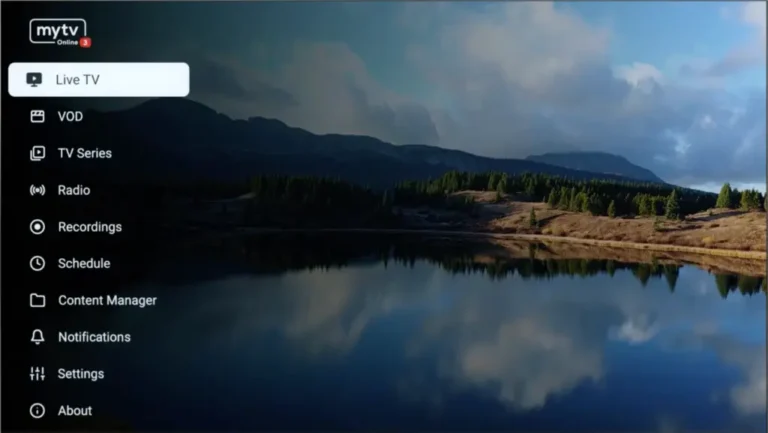
Schritt 2: Gehen Sie zu Content Manager und dann zu Content sources > +Add.

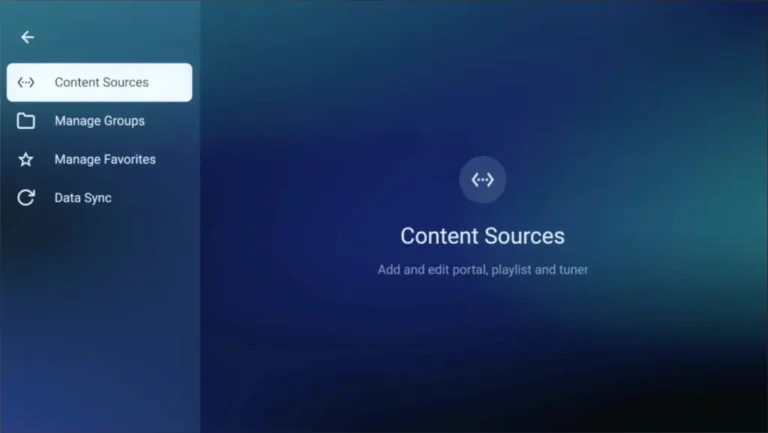
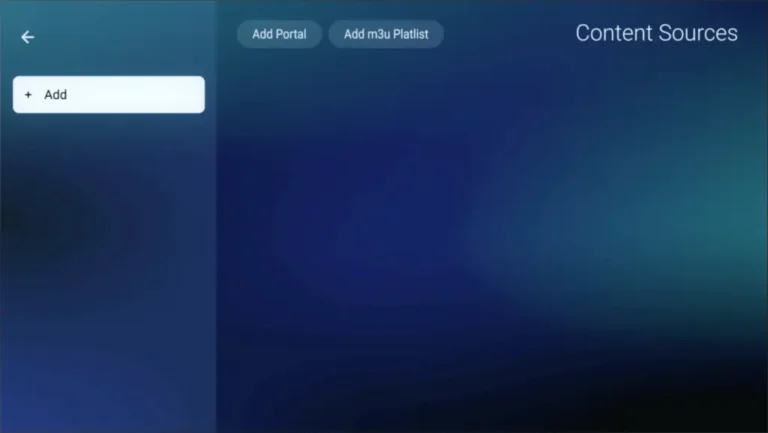
Hier ist eine Anleitung, wie man eine IPTV-App auf der BuzzTV Box von Grund auf einrichtet, einfache Schritte!
Hier ist eine Anleitung, wie man eine IPTV-App (IPTV Smarters Pro) auf Windows von Grund auf neu einrichtet, einfache Schritte!
Um den Dienst IPTV LEVEL UP auf Ihrem Windows-Computer zu nutzen, folgen Sie einfach den nachstehenden Schritten:
1. Klicken Sie auf diesen Link, um die IPTV smarters Pro App zu installieren.
https://www.iptvsmarters.com/download?download=windows_app

Schnelle Einrichtung: IPTV Smarters Pro Konfiguration
Schritt 3: Warten Sie einige Sekunden.
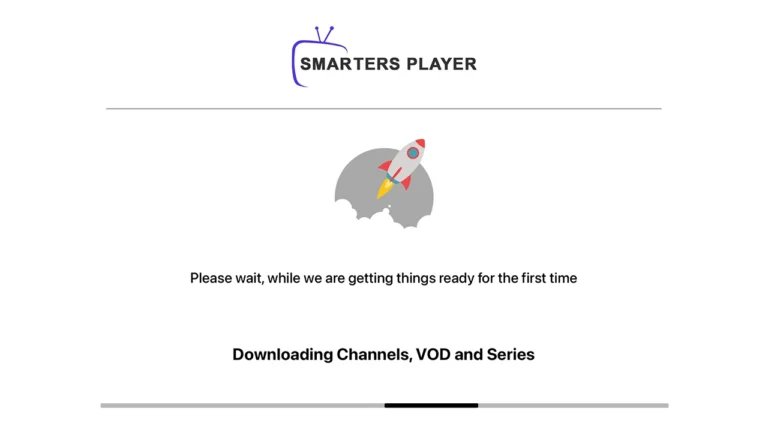
Schritt 4: Rufen Sie nach der Anmeldung den Bildschirm mit der Benutzerliste auf und wählen Sie Ihr neu erstelltes Profil aus, wie in den nebenstehenden Abbildungen gezeigt.